Facebook uygulaması iPhone 11'de düzgün çalışmıyor, nasıl düzeltilir?
Miscellanea / / August 05, 2021
İPhone 11'inizde Facebook uygulamasıyla ilgili sorunlar yaşıyorsanız ve bu sorunu hızlı bir şekilde düzeltmek istiyorsanız, daha sonra, Facebook uygulamasının düzgün çalışmamasını nasıl düzelteceğinizle ilgili sorun giderme kılavuzunu izlemeniz gerekir açık iPhone 11. Her Facebook uygulaması güncellemesiyle, kullanıcılar giderek daha fazla uygulama sorunu, kilitlenme, kekemelik vb.
Dolayısıyla, sorun rastgele ortaya çıkarsa tüm bu sorunları düzeltmek daha iyidir. Burada, yararlı bulabileceğiniz ve iPhone 11'inizdeki Facebook uygulaması sorununu kolayca düzeltebileceğiniz olası geçici çözümlerden bazılarını sağladık. Bazen kullanıcılar Facebook uygulamasının yeniden yüklenmemesi, kapanmaya zorlanması veya uygulamanın çökmesi gibi sorunlarla karşılaşabilir.
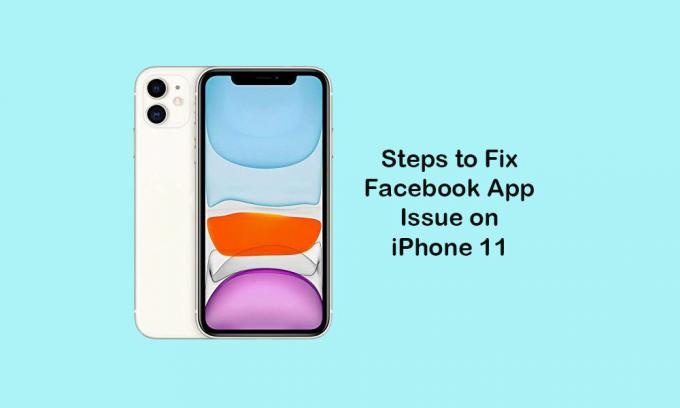
İçindekiler
-
1 Facebook uygulamasının iPhone 11'de düzgün çalışmamasını düzeltme adımları
- 1.1 1. Facebook Uygulamasını Kapatmaya Zorla
- 1.2 2. İPhone 11'i Yeniden Başlatmaya Zorla
- 1.3 3. Facebook uygulamasının iPhone 11'de çalışmamasını düzeltmek için Facebook Kısıtlamalarını Kapatın
- 1.4 4. Facebook Uygulamasını Güncelleyin
- 1.5 5. Facebook Uygulamasını Yeniden Yükleyin
- 1.6 6. Facebook uygulamasının iPhone 11'de çalışmamasını düzeltmek için Tüm Ayarları Sıfırla
Facebook uygulamasının iPhone 11'de düzgün çalışmamasını düzeltme adımları
En son Facebook uygulamasının kurulu olduğundan ve internet bağlantısının düzgün çalıştığından emin olun. Ek olarak, Facebook kimlik bilgilerinizle uygulamada doğru şekilde oturum açtınız. Bazen, sistem arızası veya önbellek sorunu da bunun nedeni olabilir. Diğer tüm uygulamaların en son sürümlerine güncellenmesi gerektiğini ve en son iOS sürümünün de yüklenmiş olduğunu unutmayın.
Bazı üçüncü taraf uygulamaları da eski bir sürümde çalışıyorsa sistemde sorunlara neden olabilir. Bu nedenle, her uygulamayı güncel tutmak, Facebook uygulamasının bazı dahili hatalara sahip olmasını da sağlayacaktır.
1. Facebook Uygulamasını Kapatmaya Zorla
- Uygulama değiştiriciyi başlatmak için iPhone 11'in ana ekranının altından yukarı kaydırın ve basılı tutun.
- Burada arka planda çalışan açık uygulamaları alacaksınız.
- Facebook uygulaması sekmesini kaydırın ve getirin.
- Ardından, Facebook uygulamasını zorla kapatmak için sekmeyi yukarı kaydırın.
- RAM yönetimini temizlemek için çalışan diğer uygulamaları da kapatmaya zorlamanız gerekir.
- Şimdi Facebook uygulamasını tekrar açın ve sorunun çözülüp çözülmediğini kontrol edin.
2. İPhone 11'i Yeniden Başlatmaya Zorla
- Sesi Aç düğmesine hızlıca basın ve bırakın.
- Sesi Kısma düğmesine hızlıca basın ve bırakın.
- Ardından, Apple logosu görünene kadar Yan / Güç düğmesine uzun basın.
- Son olarak, düğmeyi bırakın ve önyüklemenin tamamlanmasını bekleyin.
3. Facebook uygulamasının iPhone 11'de çalışmamasını düzeltmek için Facebook Kısıtlamalarını Kapatın
- Ayarlar> Ekran Süresi Seç'e dokunun.
- Ardından, İçerik ve Gizlilik Kısıtlamaları'na dokunun.
- Gerekirse, devam etmek için Ekran Süresi şifresini girin.
- Şimdi, İçerik ve Gizlilik Kısıtlamaları geçişini kapatın.
4. Facebook Uygulamasını Güncelleyin
- Ana ekrandan, App Store'a gidin> ekranın sağ üst köşesindeki Profil simgesine dokunun.
- Mevcut Güncellemeler bölümünün altındaki Facebook uygulamasının yanındaki Güncelle düğmesine dokunun.
- Güncellendikten sonra, Facebook uygulamasını başlatın ve sorunun devam edip etmediğini kontrol edin.
5. Facebook Uygulamasını Yeniden Yükleyin
- Facebook uygulama simgesine uzun basın.
- Simge düzenleme moduna girecek ve Uygulamayı Sil seçeneğini göreceksiniz.
- Kaldırmak için Sil'e dokunun ve onaylayın.
- İşiniz bittiğinde App Store'a gidin ve Facebook uygulamasını arayın.
- Yüklemek için GET düğmesine dokunun.
- İstenirse, parolayı girin veya Face ID kullanarak kimlik doğrulayın.
6. Facebook uygulamasının iPhone 11'de çalışmamasını düzeltmek için Tüm Ayarları Sıfırla
- Ayarlar> Genel'e dokunun> Sıfırla'ya dokunun.
- Tüm Ayarları Sıfırla'ya dokunun.
- İstenirse, şifreyi girin ve devam edin.
- İşlemi onaylamak için Tüm Ayarları Sıfırla üzerine dokunun.
- Ardından iPhone'unuzu yeniden başlatın.
İşte bu, çocuklar. Bu kılavuzu faydalı bulduğunuzu ve iPhone 11'inizdeki Facebook uygulaması sorununu çözdüğünüzü umuyoruz.
Subodh, ister teknoloji ile ilgili ister başka türlü içerik yazmayı seviyor. Bir yıl teknoloji blogunda yazdıktan sonra tutkulu hale geliyor. Oyun oynamayı ve müzik dinlemeyi çok seviyor. Blog yazmanın yanı sıra, oyun bilgisayarı yapılarına ve akıllı telefon sızıntılarına bağımlılık yapıyor.



